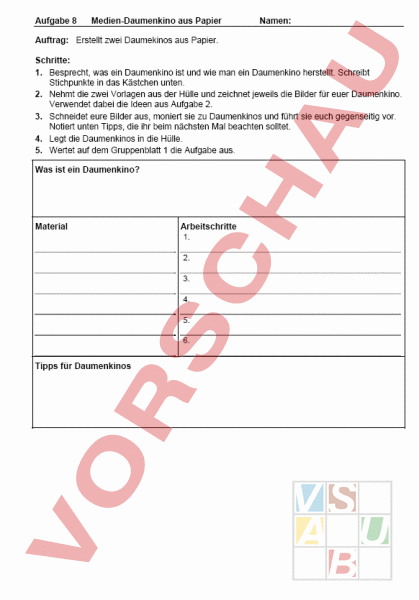Arbeitsblatt: Medienalltag 5
Material-Details
Aufbauend auf ihre Piktogramme entwerfen die SchülerInnen Daumenkinos zum Thema Medien und setzen die Ideen anschließend mit TakeOne um - Digitalisierung (Trickfilm).
Diverses / Fächerübergreifend
Anderes Thema
5. Schuljahr
2 Seiten
Statistik
13811
560
9
07.01.2008
Autor/in
petra sell
Land: Deutschland
Registriert vor 2006
Textauszüge aus dem Inhalt:
Aufgabe 8 Medien-Daumenkino aus Papier Namen: Auftrag: Erstellt zwei Daumekinos aus Papier. Schritte: 1. Besprecht, was ein Daumenkino ist und wie man ein Daumenkino herstellt. Schreibt Stichpunkte in das Kästchen unten. 2. Nehmt die zwei Vorlagen aus der Hülle und zeichnet jeweils die Bilder für euer Daumenkino. Verwendet dabei die Ideen aus Aufgabe 2. 3. Schneidet eure Bilder aus, moniert sie zu Daumenkinos und führt sie euch gegenseitig vor. Notiert unten Tipps, die ihr beim nächsten Mal beachten solltet. 4. Legt die Daumenkinos in die Hülle. 5. Wertet auf dem Gruppenblatt 1 die Aufgabe aus. Was ist ein Daumenkino? Material Arbeitschritte 1. 2. 3. 4. 5. 6. Tipps für Daumenkinos Aufgabe 9 Take One Training Aufgabe 1 Kennen lernen des Programms 1. Startet Take ONE (Start Æ Programme Æ Bildbearbeitung Æ Take ONE 4 Æ Take ONE 4). 2. Datei Æ neu Æ Einstellungen: Take ONE Standard, Höhe 100, Breite: 100, 16 Farben Æ OK 3. Wandert über die Symbolleiste und findet heraus, was die folgenden Symbole bedeuten. Lasst die frei, die nicht aktiv sind. Aufgabe 2 Werkzeuge verwenden 1. Jetzt erstellt ihr zwei sehr ähnlich Bilder. a. Wählt die Strichstärke 3, die Farbe grün aus. Aktiviert oben das Werkzeug RECHTECK, zieht in der Mitte ein Rechteck oder ein Quadrat. b. Wählt das Werkzeug AUSFÜLLEN und füllt euer Rechteck oder Quadrat mit gelb. c. Wählt die Farbe rot aus und füllt die Fläche um eure Form aus. 2. Ihr sollt dieses Bild animieren. Dazu müsst ihr es duplizieren (eine Kopie anfertigen): SEQUENZ Æ Kopie hinzufügen. Jetzt seht ihr zwei Bilder. 3. Jetzt verändert das zweite Bild. Klickt unten in das zweite Bild, (siehe Nr. 3) und klickt in die grüne Linie. Färbt sie blau. Aufgabe 3 Einfache Animation Jetzt sind es nur noch wenige Schritte bis zum ersten Trickfilm: 1. ANIMATION Æ Fensterparameter Æ OK. 2. Vervollständigt die Übersicht in Aufgabe 3. 3. DATEI Æ Sequenz Æ Bildsequenz speichern Æ groups\wuv_medien\medien\euerthema\takeone\ Æ euer Ordner Æ farbtrick (die Endung bmx muss bleiben). 4. Wählt das Symbol für „Animation starten. 5. Probiert auch: ANIMATION Æ Sequenzanimation Æ Ablaufverzögerung verändern Æ OK Æ testen. Aufgabe 4 Fortgeschrittene Animation 1. Datei Æ neu Æ Einstellungen: Take ONE Standard, Höhe 100, Breite: 100, 16 Farben Æ OK. 2. Zeichnet einen Ball in die linke untere Ecke (RÜCKGÄNGIG und evtl. weiter probieren). Färbt ihn nach Wunsch. 3. Dupliziert das Bild (SEQUENZ Æ Kopie hinzufügen) 4. Wählt das Werkzeug SELEKTIEREN und rahmt den Ball mit der Maus ein. Haltet die Shift-Taste fest (Großbuchstaben) und zieht den Ball etwas in die Mitte. 5. Dupliziert wieder und lasst den Ball „wandern. Erstellt mindestens fünf Bilder. 6. Wiederholt die Schritte 1, 3 (Dateiname: balltrick.bmx), 4 und 5. Aufgabe 5 Professionelle Animation Überlegt euch, wie ihr das Haus vom Nikolaus als Zeichentrick darstellen könnt. Erstellt eine passende Animation (Dateiname: profitrick.bmx).